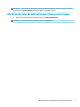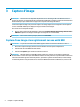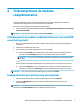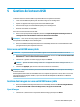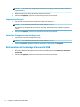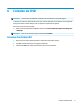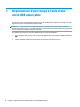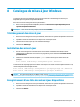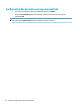HP ThinUpdate - Administrator's Guide
5 Gestion de lecteurs USB
La fonction Gestion de lecteurs USB vous permet d'eectuer les opérations suivantes :
● Créer une unité USB amorçable à partir d'un chier image sur un stockage local
● Ajouter ou supprimer des images à partir d'une unité USB amorçable
● Extraction des images d'une unité USB amorçable pour le stockage local
● Restaurer et formater une unité USB
Pour ouvrir l'écran Gestion de lecteurs USB :
▲ Dans le menu principal de HP ThinUpdate, sélectionnez Copier des images de clients légers entre un
stockage local et un lecteur USB ou restaurer et formater un lecteur USB.
REMARQUE : Pour revenir au menu principal, sélectionnez Précédent.
Pour spécier l'unité USB que vous souhaitez gérer :
▲ Dans l'écran USB Drive Management (Gestion des unités USB), sélectionnez une unité USB dans la liste
qui apparaît dans la partie supérieure de l'écran.
Créer une unité USB amorçable
ATTENTION : Ce processus formate l'unité USB et supprime toutes les données existantes sur celle-ci.
1. Dans l'écran USB Drive Management (Gestion des unités USB), sélectionnez Créer un lecteur démarrable
USB Windows ou Créer un lecteur démarrable USB Linux.
2. Sélectionnez +, spécier un chier image, puis cliquez sur Ouvrir.
CONSEIL : Ajoutez des chiers d'image à l'aide de + ou supprimez des chiers d'image à l'aide de –, si
nécessaire.
3. Sélectionnez Appliquer, puis suivez les instructions à l'écran (le cas échéant).
REMARQUE : Vous pouvez annuler le processus en sélectionnant Annuler, une fois la phase de formatage
du lecteur terminée.
HP ThinUpdate réduit la taille de l'unité USB à 30 Go si sa capacité est supérieure à 32 Go, dans la cas où vous
avez sélectionné une image HP ThinPro, et que vous exécutez HP ThinUpdate sur Windows 7 ou Windows
Embedded Standard 7.
Gestion des images sur une unité USB amorçable
▲ Dans l'écran USB Drive Management (Gestion des unités USB), sélectionnez Gérer les images Windows
(*.ibr) sur un lecteur USB ou Gérer les images Linux (*.dd.gz) sur un lecteur USB.
Ajout d'images
1. Sélectionnez +, sélectionnez un ou plusieurs chiers d'image, puis cliquez sur Ouvrir.
Créer une unité USB amorçable 7